Import dat pomocí Řídicího panelu dopadu emisí pro konektor Azure
Řídicí panel Udržitelnost obsahuje konektor k řídicímu panelu Řídicí panel dopadu emisí pro Azure. Řídicí panel dopadu emisí vám poskytuje přehled o emisích uhlíku, které jsou generovány prostřednictvím služeb Azure. Účtování uhlíku společnosti Microsoft se vztahuje na všechny tři oblasti emisí a používá metodiku ověřenou třetí stranou. Používá konzistentní a přesné uhlíkové účtování ke kvantifikaci dopadu cloudových služeb společnosti Microsoft na ekologickou stopu zákazníků. Microsoft je jediným poskytovatelem cloudu, který poskytuje zákazníkům tuto úroveň transparentnosti při sestavování sestav pro dobrovolné nebo zákonné požadavky na hlášení. Pomocí Řídicího panelu dopadu emisí mohou uživatelé provádět následující úkoly:
- Sledovat přímé a nepřímé emise skleníkových plynů, které souvisejí s jejich využíváním v cloudu.
- Porozumět emisím, kterým bylo časem zabráněno díky efektivitě datového centra Microsoft.
- Snadno sdílet zjištění prostřednictvím exportu dat do cloudu. Zjištění jsou uvedena v metrických tunách ekvivalentu CO2.
Sustainability Manager poskytuje propojené prostředí díky integraci s Řídicím panelem dopadu emisí prostřednictvím jeho rámce konektoru. Zákazníci Azure mohou používat Sustainability Manager nejen k určení svých celkových emisí uhlíku napříč různými oblastmi, ale také k získání přehledu o svých emisích oblasti 3 ze služeb Azure. Přístup k Řídicímu panelu dopadu emisí vyžaduje registrační číslo smlouvy Enterprise (EA) nebo ID fakturačního účtu a přístup správce. Po ověření přihlašovacích údajů může připojení a výpočet údajů o využití trvat až 24 hodin.
Předpoklady připojení k řídicímu panelu Dopad emisí
Emise Azure přímo souvisí s náklady na Azure. V důsledku toho musí mít instanční objekt používaný ke čtení emisí Azure i uživatel vytvářející připojení v Sustainability Manager oprávnění ke čtení dat fakturačního účtu z vašeho předplatného Azure.
Kromě toho musíte rozumět registračním účtům a fakturačním účtům, které jsou samostatné na základě vašeho předplatného Azure:
Pokud používáte fakturační účet svého předplatného Azure, potřebujete minimálně oprávnění ke čtení/přístupu. Fakturační účet musí být na stejném tenantovi jako Sustainability Manager. Další informace o rolích a oprávněních fakturačních účtů naleznete v tématu Pochopení administrativních rolí Smlouvy se zákazníkem Microsoft v Azure.
Pokud používáte účet smlouvy Enterprise (EA) svého předplatného Azure, musíte instanci služby přiřadit roli EnrollmentReader. Další informace o oprávněních a přiřazování rolí pro EA naleznete v tématu Přiřazení rolí k názvům instančního objektu smlouvy Azure Enterprise.
Než se budete moci připojit k řídicímu panelu dopadu emisí, proveďte následující kroky:
Nastavte instanční objekt.
- Vytvořte nový objekt služby ve stejném klientovi jako Sustainability Manager.
- Přiřaďte roli čtenáře fakturačního účtu novému instančnímu objektu (nebo EnrollmentReader, pokud používáte účet EA).
Ujistěte se, že uživatel vytvářející připojení v Sustainability Manager má také roli čtenáře fakturačního účtu (nebo EnrollmentReader, pokud používáte účet EA).
Důležité
Ujistěte se, že pro fakturační nebo registrační účty byla použita správná oprávnění.
Nemůžete vytvořit jedno připojení pro více fakturačních účtů a musíte vytvořit jedno připojení pro každý fakturační účet.
Sustainability Manager nepodporuje přístup mezi klienty k informacím Řídicí panel dopadu emisí v Azure.
Připojení k řídicímu panelu Dopad emisí
Chcete-li importovat data z řídicího panelu dopadu emisí, postupujte takto.
V levém navigačním podokně v části Správa dat vyberte Importy dat.
Vyberte dlaždici KONEKTORY POSKYTOVATELE DAT.
V části Vybrat zdroj dat vyberte možnost Řídicí panel dopadu emisí pro Azure pro připojení vašich dat a poté vyberte Další.
Pokud se k Řídicímu panelu dopadu emisí připojujete poprvé, zadejte přihlašovací údaje pro Řídicí panel dopadu emisí pro Azure. V rozevíracím seznamu Vybrat přihlašovací údaje vyberte +Přidat přihlašovací údaje. Do polí vyplňte následující údaje:
Pole Popis Přezdívka pověření Uživatelsky přívětivá přezdívka. ID klienta ID klienta instančního objektu. Tajemství klienta Tajný klíč klienta instančního objektu. Fakturační ID Fakturační ID fakturačního účtu k vašemu předplatnému Azure. Fakturační ID najdete na Azure Portal v okně Správa nákladů a fakturace. Organizační jednotka Vyberte organizační jednotku, ke které by měly být emise Azure přidruženy. 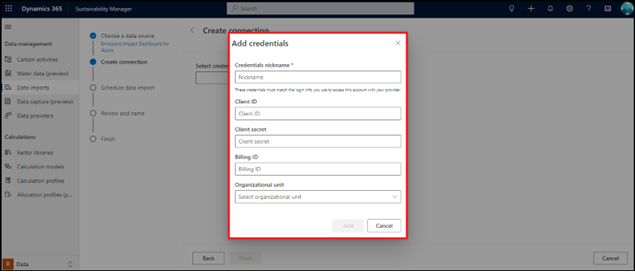
Vyberte Přidat. Systém může vyžadovat až 45 sekund na ověření přihlašovacích údajů. V tomto okamžiku můžete přidat další přihlašovací údaje nebo můžete přejít k dalšímu kroku výběrem Další.
Naplánujte aktualizaci dat. Obnovení může být automatické v definované frekvenci nebo podle definovaného plánu.
Zadejte název a potom vyberte Připojit.
Vyberte Hotovo.
Přidání přihlašovacích údajů ze stránky poskytovatele dat
Sustainability Manager umožňuje uživatelům zadávat přihlašovací údaje přímo na stránce Poskytovatel dat pro konektory, jako je řídicí panel dopadu emisí. Uživatelé v důsledku toho nemusí při nastavování importu zadávat přihlašovací údaje. Uživatel může pouze vybrat zadané přihlašovací údaje v rozevíracím seznamu a pokračovat v přidávání importu.
Chcete-li přidat přihlašovací údaje ze stránky Poskytovatelé dat, postupujte podle těchto kroků.
V levém navigačním podokně v části Správa dat vyberte Poskytovatelé dat.
V seznamu poskytovatelů vyberte Řídicí panel dopadu emisí pro Azure. Otevře se stránka s podrobnostmi.
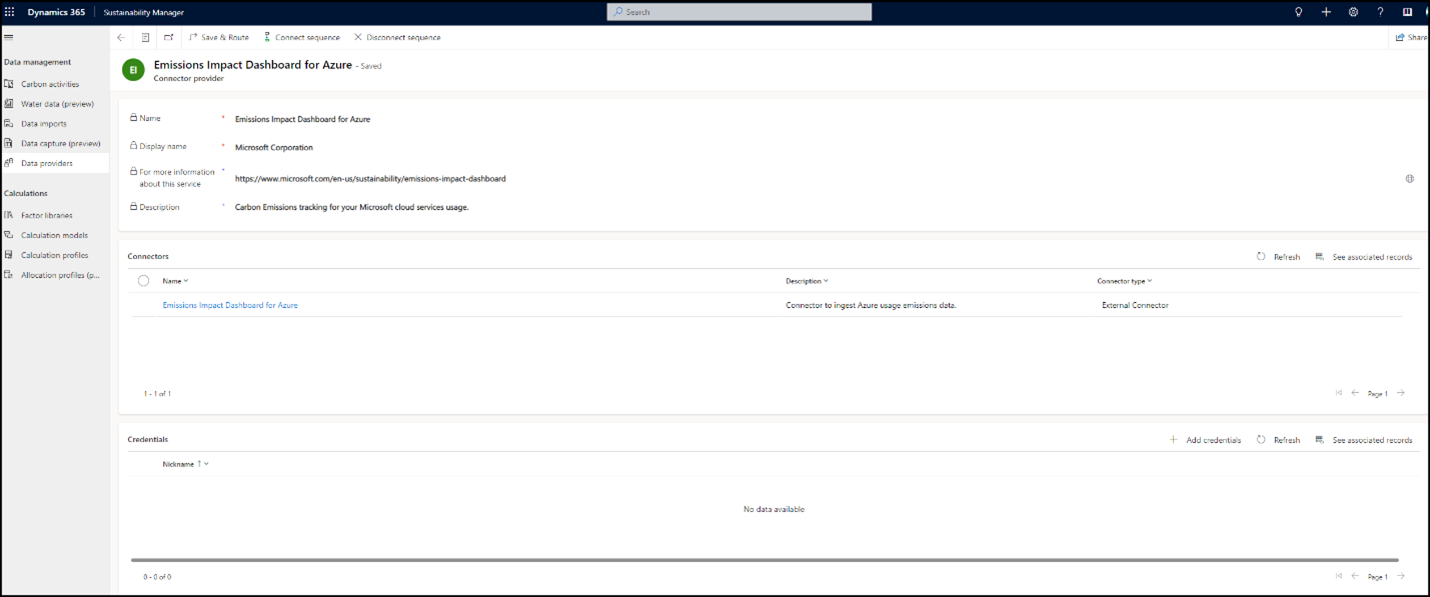
V dolní části stránky podrobností v části Přihlašovací údaje vyberte položku Přidat přihlašovací údaje. Objeví se stejné dialogové okno, jaké bylo použito při importu.
Zadejte přihlašovací údaje pro řídicí panel dopadu emisí. Tyto údaje zahrnují přihlašovací jméno, ID klienta, tajný klíč klienta, fakturační ID, ID klienta a organizační jednotku.
Jakmile budete hotovi, zvolte Přidat. Systém potvrdí přihlašovací údaje a zeptá se, zda chcete přidat další sadu přihlašovacích údajů.
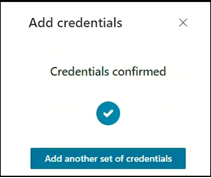
Pokud nechcete přidat další přihlašovací údaje, zavřete stránku Přidat přihlašovací údaje. Budete přesměrování na stránku Vytvořit import.
Vyberte přihlašovací údaje, které jste zadali, a poté vyberte Další.
Naplánujte aktualizaci dat. Obnovení může být automatické v definované frekvenci nebo podle definovaného plánu.
Zadejte název a potom vyberte Vytvořit import.
Vyberte Hotovo.
Když přidáte nový import řídicího panelu dopadu emisí, jsou nyní tyto přihlašovací údaje k dispozici pro výběr v rozevíracím seznamu pod zadanou přezdívkou.
Úprava importu řídicího panelu dopadu emisí
Sustainability Manager umožňuje uživatelům aktualizovat dříve vytvořené připojení k řídicímu panelu dopadu emisí a přidávat nové přihlašovací údaje, provádět změny ve zdrojovém souboru, aktualizovat mapování dat, měnit plánovanou aktualizaci nebo aktualizovat název připojení.
Chcete-li upravit existující připojení k Řídicímu panelu dopadu emisí, postupujte takto.
V levém navigačním podokně v části Správa dat vyberte Importy dat.
Vyberte existující import dat řídicího panelu dopadu emisí.
V horní části stránky vyberte Upravit import.
Chcete-li přidat nové přihlašovací údaje, vyberte Přidat přihlašovací údaje v rozevíracím seznamu.
Zadejte údaje, které jsou nutné k vytvoření nových přihlašovacích údajů, a poté vyberte Přidat. V dolní části stránky potom vyberte Další.
Pokud plánujete aktualizovat pouze plán obnovy dat, vyberte Další v dolní části stránky. Poté můžete aktualizovat obnovení dat nebo název importu. Jakmile budete hotovi, zvolte tlačítko Uložit.
Vyberte Hotovo.
Související informace
- Přehled importu dat
- Přírůstkové obnovení dat
- Importujte data pomocí šablon aplikace Excel
- Importujte data pomocí Power Query
- Importujte data pomocí poskytovatel dat konektorů
- Importujte data ručně
- Změnit vlastnictví připojení importu dat (Preview)
- Zkontrolujte importy dat
- Úvahy a časté dotazy
- Integrace
